Egal, ob Sie ein Balkendiagramm für Ihr Schulprojekt oder Ihre Geschäftspräsentation benötigen oder es einfach nur wollen, weil es cool aussieht, dieses wikiHow zeigt Ihnen, wie Sie eines hinzufügen können.
Methode eins von zwei:
Word 2013 und später
-
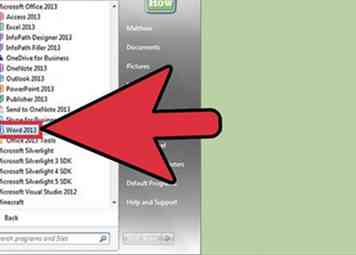 1 Öffnen Sie das Microsoft Word-Programm. Sie können auch auf ein vorhandenes Word-Dokument doppelklicken, um es in Word zu öffnen.
1 Öffnen Sie das Microsoft Word-Programm. Sie können auch auf ein vorhandenes Word-Dokument doppelklicken, um es in Word zu öffnen. -
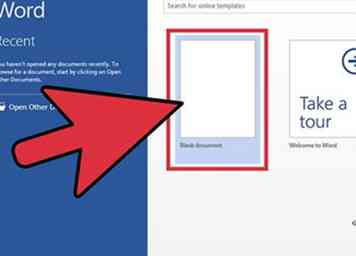 2 Klicken Sie auf die Option "Leeres Dokument". Überspringen Sie diesen Schritt, wenn Sie ein vorhandenes Dokument öffnen.
2 Klicken Sie auf die Option "Leeres Dokument". Überspringen Sie diesen Schritt, wenn Sie ein vorhandenes Dokument öffnen. -
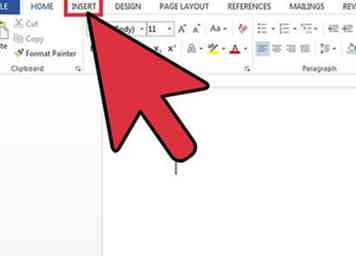 3 Klicken Einfügen. Dies ist eine Registerkarte in der oberen linken Ecke der Benutzeroberfläche von Word.
3 Klicken Einfügen. Dies ist eine Registerkarte in der oberen linken Ecke der Benutzeroberfläche von Word. -
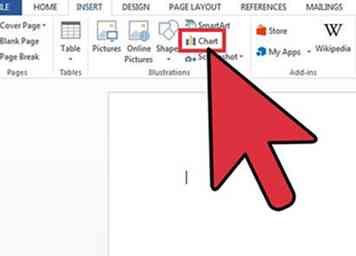 4 Klicken Diagramm.
4 Klicken Diagramm. -
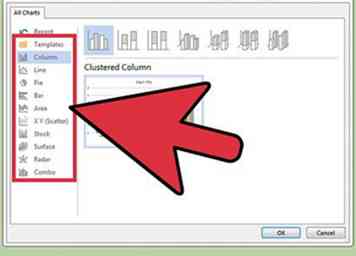 5 Klicken Sie auf ein Diagrammlayout. Diese sind auf der linken Seite des Diagrammmenüs aufgeführt.
5 Klicken Sie auf ein Diagrammlayout. Diese sind auf der linken Seite des Diagrammmenüs aufgeführt. - Abhängig von den Informationen, die Sie anzeigen müssen, wird Ihr bevorzugtes Format variieren.
-
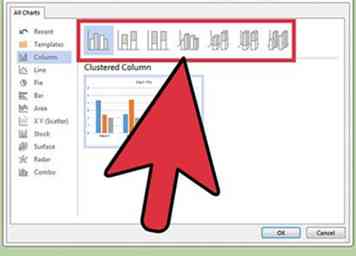 6 Klicken Sie auf einen Diagrammstil. Stiloptionen erscheinen über dem gewählten Kartenlayout.
6 Klicken Sie auf einen Diagrammstil. Stiloptionen erscheinen über dem gewählten Kartenlayout. -
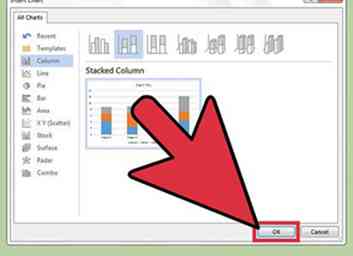 7 Klicken OK. Ein Microsoft Excel-Fenster wird unter dem Diagrammbild angezeigt.
7 Klicken OK. Ein Microsoft Excel-Fenster wird unter dem Diagrammbild angezeigt. -
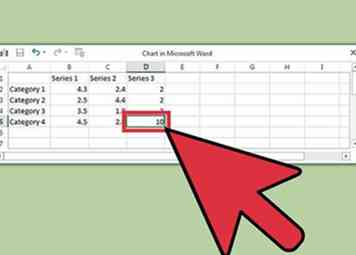 8 Fügen Sie Daten zu Ihrem Diagramm hinzu. Um dies zu tun:
8 Fügen Sie Daten zu Ihrem Diagramm hinzu. Um dies zu tun: - Klicken Sie auf eine Excel-Zelle.
- Geben Sie einen Datenpunkt ein.
- Drücken Sie ↵ Eingeben.
-
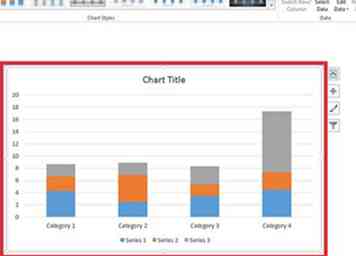 9 Drücke den X in der Excel-Sektion. Dadurch wird das Excel-Fenster geschlossen - Ihre Daten werden in Ihrem Diagramm gespeichert.
9 Drücke den X in der Excel-Sektion. Dadurch wird das Excel-Fenster geschlossen - Ihre Daten werden in Ihrem Diagramm gespeichert.
Methode zwei von zwei:
Word 2007 und 2010
-
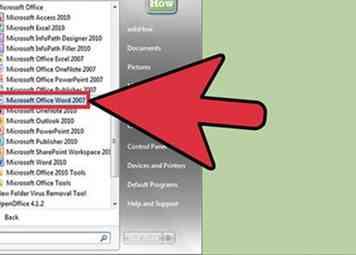 1 Öffnen Sie das Microsoft Word 2007-Programm. Sie können auch auf ein vorhandenes Word-Dokument doppelklicken, um es in Word zu öffnen.
1 Öffnen Sie das Microsoft Word 2007-Programm. Sie können auch auf ein vorhandenes Word-Dokument doppelklicken, um es in Word zu öffnen. -
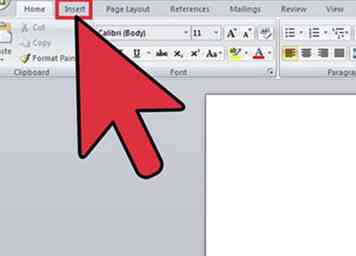 2 Klicken Einfügen. Dies ist eine Registerkarte in der oberen linken Ecke der Benutzeroberfläche von Word.
2 Klicken Einfügen. Dies ist eine Registerkarte in der oberen linken Ecke der Benutzeroberfläche von Word. -
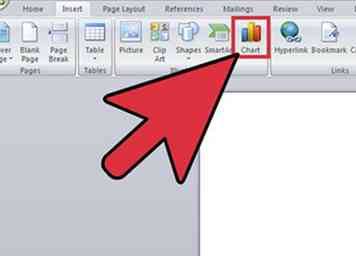 3 Klicken Diagramm.
3 Klicken Diagramm. -
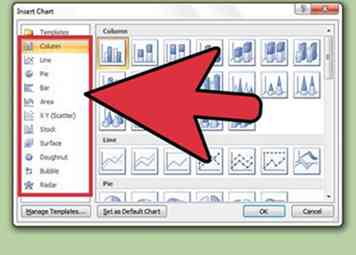 4 Klicken Sie auf ein Diagrammlayout. Diese sind auf der linken Seite des Diagrammfensters aufgeführt.
4 Klicken Sie auf ein Diagrammlayout. Diese sind auf der linken Seite des Diagrammfensters aufgeführt. - Einige Datentypen funktionieren bei bestimmten Layouts besser als bei anderen.
-
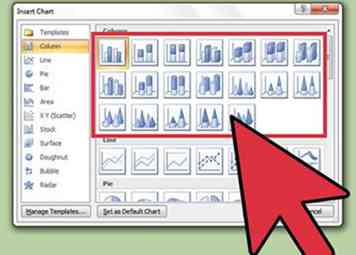 5 Klicken Sie auf einen Diagrammstil. Stilistische Optionen erscheinen rechts neben dem gewählten Kartenlayout.[1]
5 Klicken Sie auf einen Diagrammstil. Stilistische Optionen erscheinen rechts neben dem gewählten Kartenlayout.[1] -
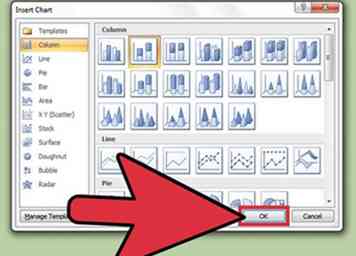 6 Klicken OK. Ein neues Fenster wird mit Microsoft Excel 2007-Daten geöffnet.
6 Klicken OK. Ein neues Fenster wird mit Microsoft Excel 2007-Daten geöffnet. -
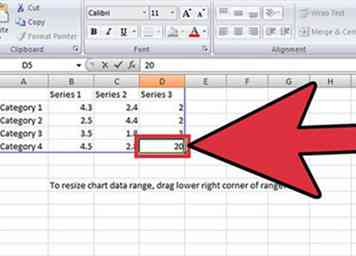 7 Fügen Sie Daten zu Ihrem Diagramm hinzu. Um dies zu tun:
7 Fügen Sie Daten zu Ihrem Diagramm hinzu. Um dies zu tun: - Klicken Sie auf eine Excel-Zelle.
- Geben Sie einen Datenpunkt ein.
- Drücken Sie ↵ Eingeben.
-
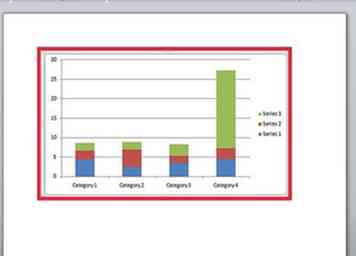 8 Schließen Sie Excel, wenn Sie fertig sind. Ihr Diagramm sollte sich sofort ändern, um Ihre Dateneingabe widerzuspiegeln.
8 Schließen Sie Excel, wenn Sie fertig sind. Ihr Diagramm sollte sich sofort ändern, um Ihre Dateneingabe widerzuspiegeln.
 Minotauromaquia
Minotauromaquia
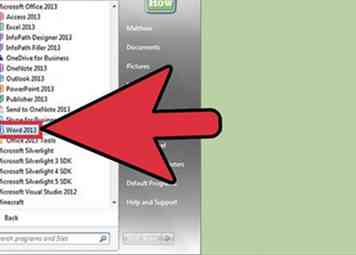 1 Öffnen Sie das Microsoft Word-Programm. Sie können auch auf ein vorhandenes Word-Dokument doppelklicken, um es in Word zu öffnen.
1 Öffnen Sie das Microsoft Word-Programm. Sie können auch auf ein vorhandenes Word-Dokument doppelklicken, um es in Word zu öffnen. 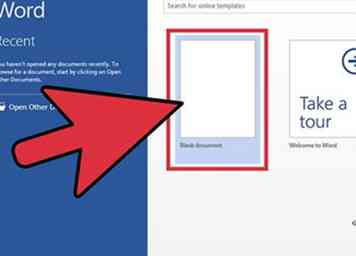 2 Klicken Sie auf die Option "Leeres Dokument". Überspringen Sie diesen Schritt, wenn Sie ein vorhandenes Dokument öffnen.
2 Klicken Sie auf die Option "Leeres Dokument". Überspringen Sie diesen Schritt, wenn Sie ein vorhandenes Dokument öffnen. 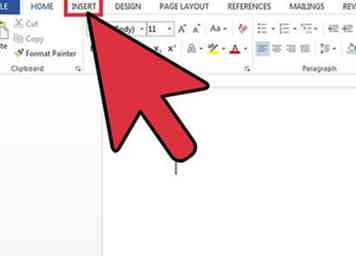 3 Klicken
3 Klicken 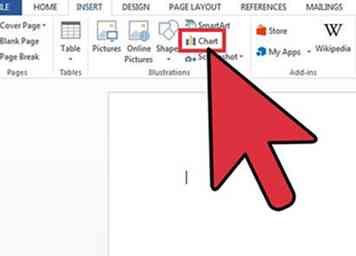 4 Klicken
4 Klicken 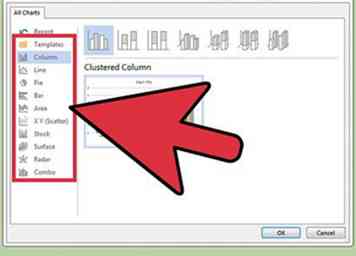 5 Klicken Sie auf ein Diagrammlayout. Diese sind auf der linken Seite des Diagrammmenüs aufgeführt.
5 Klicken Sie auf ein Diagrammlayout. Diese sind auf der linken Seite des Diagrammmenüs aufgeführt. 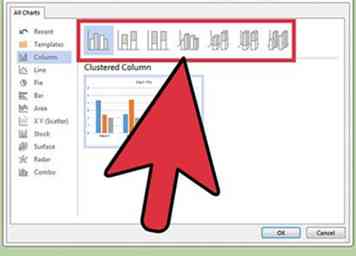 6 Klicken Sie auf einen Diagrammstil. Stiloptionen erscheinen über dem gewählten Kartenlayout.
6 Klicken Sie auf einen Diagrammstil. Stiloptionen erscheinen über dem gewählten Kartenlayout. 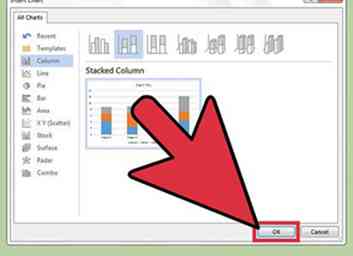 7 Klicken
7 Klicken 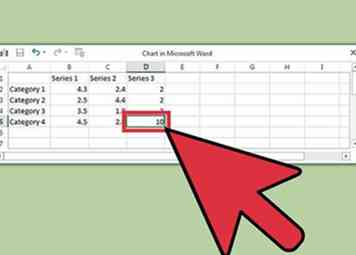 8 Fügen Sie Daten zu Ihrem Diagramm hinzu. Um dies zu tun:
8 Fügen Sie Daten zu Ihrem Diagramm hinzu. Um dies zu tun: 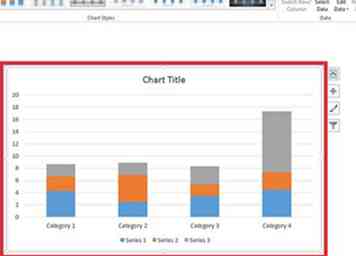 9 Drücke den
9 Drücke den 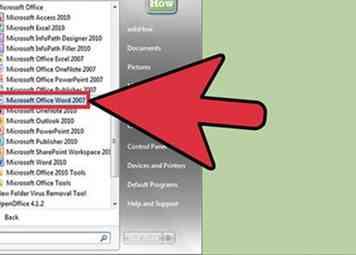 1 Öffnen Sie das Microsoft Word 2007-Programm. Sie können auch auf ein vorhandenes Word-Dokument doppelklicken, um es in Word zu öffnen.
1 Öffnen Sie das Microsoft Word 2007-Programm. Sie können auch auf ein vorhandenes Word-Dokument doppelklicken, um es in Word zu öffnen. 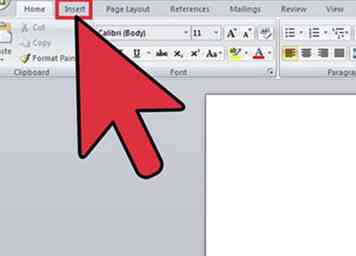 2 Klicken
2 Klicken 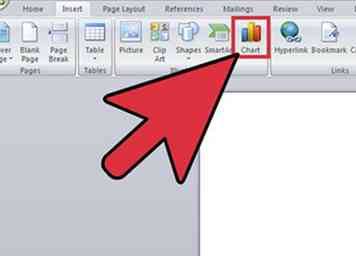 3 Klicken
3 Klicken 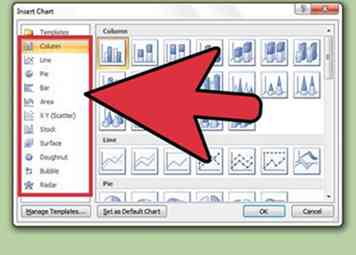 4 Klicken Sie auf ein Diagrammlayout. Diese sind auf der linken Seite des Diagrammfensters aufgeführt.
4 Klicken Sie auf ein Diagrammlayout. Diese sind auf der linken Seite des Diagrammfensters aufgeführt. 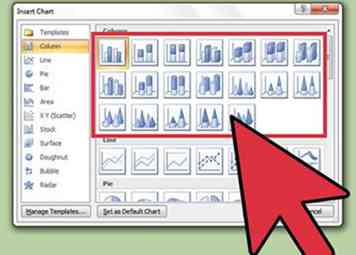 5 Klicken Sie auf einen Diagrammstil. Stilistische Optionen erscheinen rechts neben dem gewählten Kartenlayout.[1]
5 Klicken Sie auf einen Diagrammstil. Stilistische Optionen erscheinen rechts neben dem gewählten Kartenlayout.[1] 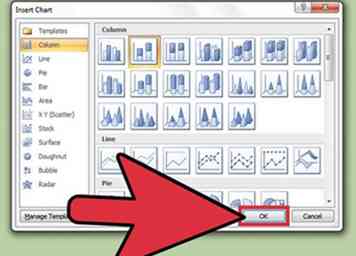 6 Klicken
6 Klicken 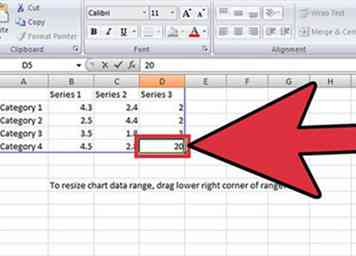 7 Fügen Sie Daten zu Ihrem Diagramm hinzu. Um dies zu tun:
7 Fügen Sie Daten zu Ihrem Diagramm hinzu. Um dies zu tun: 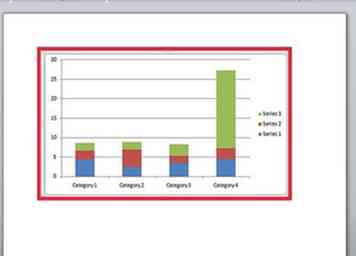 8 Schließen Sie Excel, wenn Sie fertig sind. Ihr Diagramm sollte sich sofort ändern, um Ihre Dateneingabe widerzuspiegeln.
8 Schließen Sie Excel, wenn Sie fertig sind. Ihr Diagramm sollte sich sofort ändern, um Ihre Dateneingabe widerzuspiegeln.